На устройствах пользователей находятся различные типы файлов графических форматов, которые были сохранены приложениями. В некоторых случаях пользователю может потребоваться конвертировать WebP в PNG.
В результате этой операции необходимо изменить тип одного графического формата в другой тип файла, чтобы на выходе получить изображение в формате PNG.
WebP — графический формат, созданный в Google, с большим сжатием, чем обычные изображения. Файл в этом формате имеет меньший вес, чем аналогичная картинка в PNG или JPEG. WebP поддерживает анимацию и сжатие с потерями и без потерь.
Из-за меньшего размера Google рекомендует использовать этот формат в Интернете на веб-сайтах вместо JPG или PNG. Современные браузеры поддерживают этот формат, но пока есть проблемы с некоторыми программами и сервисами. Файлы этого формата имеют расширение «*.webp».
PNG (Portable Network Graphics) — формат цифровых изображений, поддерживающий прозрачность и сжатие без потерь. Формат PNG более совместим, чем WebP, потому что он поддерживается практически повсеместно. Изображения в этом формате сохраняются с расширением «*.png».
Хотя формат WebP является более современным и эффективным форматом изображений, бывают случаи, когда вам может потребоваться сконвертировать WebP в PNG, чтобы получить универсальный выходной формат.
Вы можете преобразовать формат WebP в PNG несколькими способами:
- Используя WebP в PNG конвертер на компьютере.
- Конвертировать WebP файл в PNG онлайн в Интернете.
В первом случае используется программное обеспечение на ПК. Нам подойдут программы: конвертеры изображений, графические редакторы и просмотрщики, имеющие функции по выполнению преобразования между этими форматами файлов. Мы не зависим от наличия интернет-соединения, размера файлов и количества конверсий.
Использование веб-приложения позволяет выполнять все необходимые действия на удаленном сервере в Интернете. Нам потребуется надежная связь с сетью. Для реализации этого метода нужен лишь браузер, поэтому вам все равно какой у вас тип устройства: компьютер, телефон или планшет.
В этом руководстве мы расскажем вам о способах перевести формат WebP в PNG на компьютере с помощью установленных программ, или в Интернете онлайн при помощи веб-приложений.
Как перевести изображение WebP в PNG в Paint.NET
Paint.NET — бесплатная программа для редактирования изображений в Windows. В этом графическом редакторе поддерживаются слои, специальные эффекты и фильтры, коррекция красных глаз, работа с камерой и сканером, в программу можно добавить плагины, расширяющие возможности приложения.
Выполните следующие действия:
- Откройте изображение в формате WebP в программе Paint.NET.
- Войдите в меню «Файл», а в контекстном меню нажмите «Сохранить как…».
- В диалоговом окне «Сохранить как» выберите место для хранения файла, а в поле «Тип файла:» выберите «PNG (*.png)».
- Нажмите «Сохранить».
- В открывшемся окне «Параметры сохранения» щелкните по кнопке «ОК».
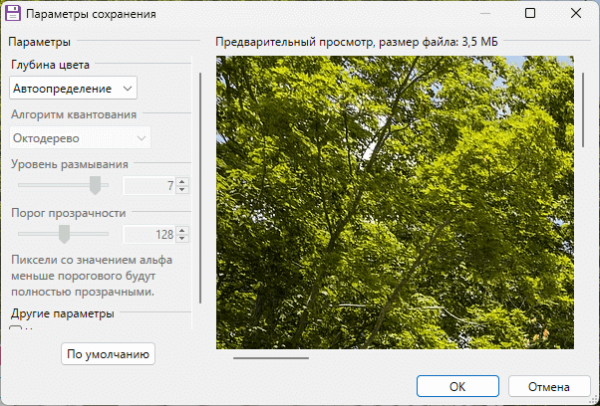
Конвертация WebP в PNG в Paint
Paint — простой графический редактор, встроенный в операционную систему Windows. В последних версиях программы заметно увеличилась его функциональность, в частности там появилась возможность работы со слоями.
Пройдите шаги:
- Перетащите изображение в WebP в окно программы Paint, или используйте для добавления картинки меню «Файл», нажав на пункт «Открыть».
- Щелкните по меню «Файл», а в раскрывшемся меню сначала нажмите «Сохранить как», а затем «Изображение в формате PNG».
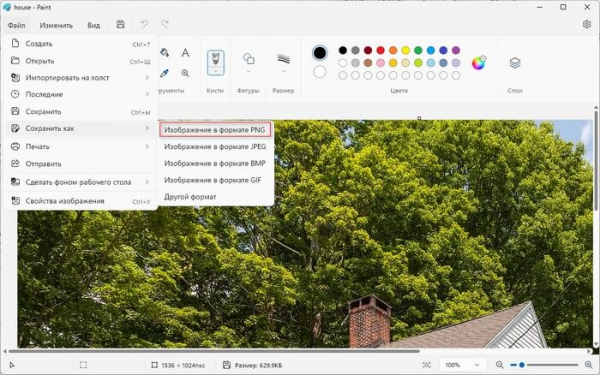
- В открывшемся окне выберите место на диске компьютера и нажмите на кнопку «Сохранить».
Как преобразовать WebP в PNG в FastStone Image Viewer
FastStone Image Viewer — популярная программа для просмотра изображений с базовыми функциями редактирования, бесплатная для домашнего использования. В приложении поддерживается редактирование и пакетное преобразование файлов, встроен файловый менеджер, используются эффекты, есть возможность создания слайд-шоу.
Проделайте следующее:
- Откройте исходный файл в программе FastStone Image Viewer.
- Зайдите в меню «Файл», а в раскрывшемся контекстном меню выберите «Сохранить как…».
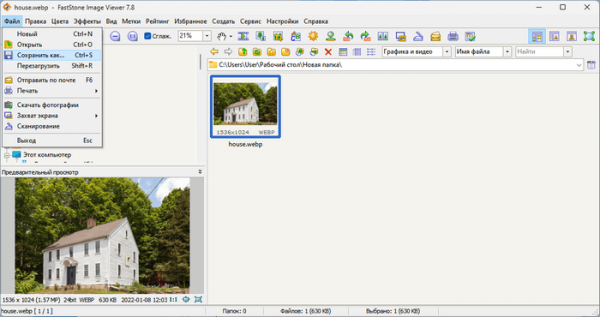
- В окне «Сохранить как» в поле «Тип файла:» укажите «Формат PNG (*.png)», выберите расположение, а потом щелкните по «Сохранить».
Перевод из WebP в PNG в XnConvert
XnConvert — бесплатный конвертер изображений, поддерживающий преобразование из WebP в PNG. Программа предназначена для пакетного конвертирования изображений большого количества форматов. Помимо этого в приложении имеются другие возможности: вы можете сжимать, обрезать, изменять размер, настраивать цвет, добавлять эффекты и так далее.
Сделайте следующее:
- В окне программы XnConvert во вкладке «Входные данные:» нажмите на кнопку «Добавить файлы…».
Если вам нужно добавить фильтры и эффекты к выходным изображениям, перейдите во вкладку «Действия». Здесь можно добавлять фильтры, устанавливать разрешение, вращать, изменять размер, обрезать, вставлять водяные знаки для текста и изображений, регулировать цветовой баланс и многое другое.
- На вкладке «Выходные данные» в разделе «Формат» установите формат экспорта — «PNG — Portable Network Graphics», а в разделе «Выходные данные» укажите выходной каталог.
- В завершение, вам нужно нажать кнопку «Преобразовать».
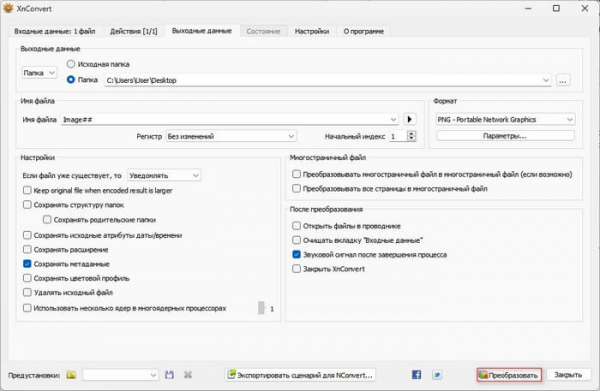
Как сохранить WebP в PNG в Format Factory
Format Factory — бесплатный конвертер видео, аудио, изображений, документов, образов. Это универсальная программа для преобразования разных типов файлов в другие форматы.
Выполните эту инструкцию:
- В окне программы «Фабрика форматов» слева на панели откройте раздел «Фото».
- Нажмите на кнопку «-> PNG».
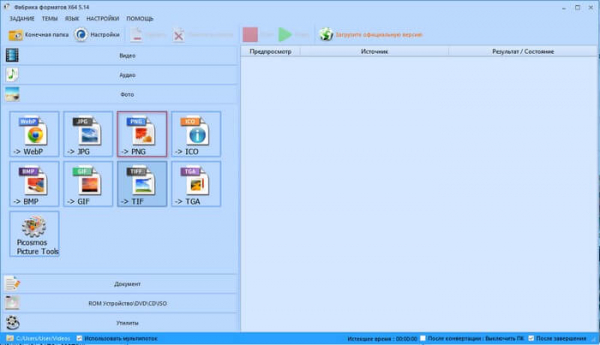
- В открывшемся окне щелкните по кнопке «Добавить файлы».
При необходимости нажмите на кнопку «Настроить», чтобы изменить размер или обрезать изображение.
- Нажмите «ОК».
- В главном окне программы щелкните по кнопке «Старт».
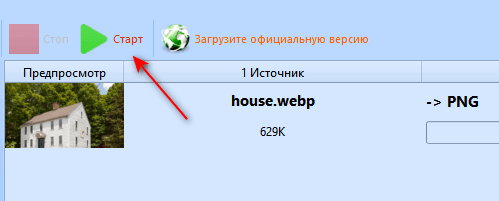
- Вы услышите звуковое оповещение после завершения обработки изображения.
Преобразование WebP в PNG онлайн на 123apps
На онлайн сервисе 123apps имеется веб-приложение «Конвертер изображений» для преобразования графических файлов в другие форматы. С помощью этого инструмента мы можем перевести WebP в PNG.
Выполните следующее:
- Откройте сайт 123apps на странице: https://convert.io/ru/image-converter.
- Перетащите файлы в отведенную область, нажмите на кнопку «Добавить файлы», или загрузите их из облачных хранилищ Google Drive и Dropbox, введите URL-адрес.
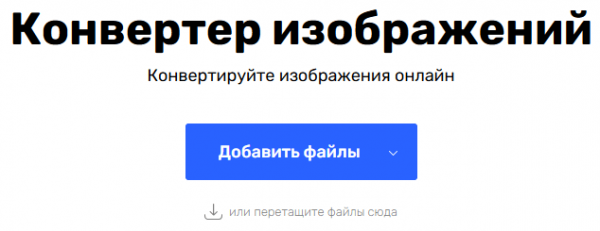
- На открывшейся странице выберите выходной формат — «png». Если нужно, можно нажать на кнопку «Настройки», чтобы изменить размер изображения.
- Щелкните «Конвертировать».

- Нажмите на кнопку «Скачать» для загрузки файла на компьютер, или отправьте его в облачные хранилища Dropbox и Google Drive.
Как конвертировать WebP в PNG онлайн на AnyConv
AnyConv — онлайн-сервис по конвертации изображений, аудио, видео, документов, электронных книг, шрифтов, архивов, автокад.
Примите во внимание следующую информацию при бесплатном использовании сервиса AnyConv:
- Размер одного файла до 100 МБ.
- Изображения удаляются с сервиса через 1 час после завершения обработки.
Пройдите шаги, чтобы перевести формат WebP в PNG:
- Войдите на страницу сервиса AnyConv по адресу: https://anyconv.com/ru/konverter-webp-v-png/.
- Щелкните по кнопке «Выбрать файл» для добавления изображения со своего устройства или перетащите его в специальную форму.
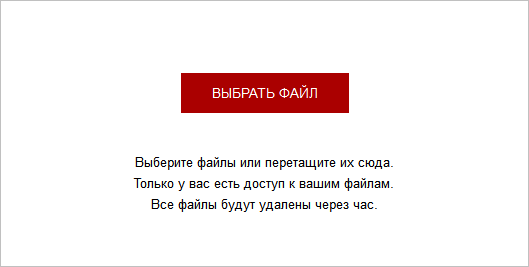
- На следующей странице вы увидите выходной формат — «PNG».
- Нажмите «Конвертировать».
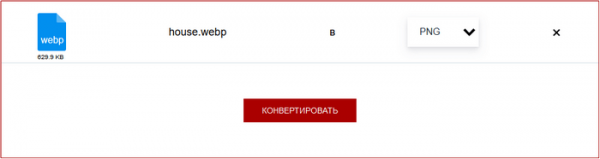
- Щелкните по кнопке «Скачать PNG» и сохраните готовый файла на ПК.
Конвертируем WebP в формат PNG онлайн на Aspose
Вы можете использовать онлайн конвертер WebP в PNG на сервисе Aspose. Это бесплатный онлайн инструмент для работы с изображениями.
На веб-сайте Aspose применяются следующие правила при использовании конвертации графических файлов:
- Поддерживается пакетная обработка.
- Можно преобразовывать не более 10 изображений за один раз.
- Файлы будут удалены через 24 часа после выполнения конверсии.
Выполните шаги:
- Зайдите на страницу сервиса Aspose по ссылке: https://products.aspose.app/imaging/ru/conversion/webp-to-png.
- Перетащите файлы с ПК или выберите их на компьютере, введите URL-ссылку, добавьте изображение из облачных хранилищ Google Drive и Dropbox.
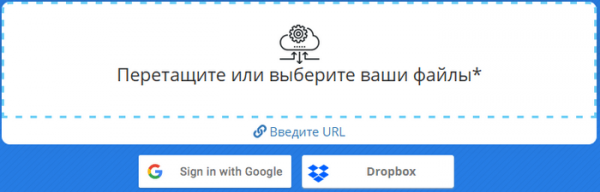
- В поле «Сохранить как» указан выходной формат — «PNG», нажмите «Конвертировать».

- После успешного завершения обработки загрузите файл на свое устройство, отправьте его в облачные хранилища Google Drive и Dropbox, отправьте ссылку на скачивание на свой адрес электронной почты.
Выводы статьи
Среди многих других графических форматов на устройствах пользователей встречается формат WebP. В некоторых ситуациях пользователю может понадобиться выполнить конвертирование WebP в PNG, чтобы получить графический файл более распространенного формата.
Решение этой проблемы возможно с помощью программного обеспечения на компьютере или на онлайн сервисах, расположенных в Интернете, выполняющих конверсию между этими форматами.
Конвертация WebP в PNG (видео)